" J'ai besoin d'aide pour récupérer un fichier Ext4. J'ai écrit un script qui a apparemment fini par exécuter " rm -rf * " sur le répertoire racine. Même mon disque de sauvegarde qui était connecté à ce moment-là a été totalement effacé. Je n'ai plus rien, c'est le pire des scénarios. " - Publication sur Reddit
Perdre des données précieuses à cause d'une simple erreur est un véritable cauchemar pour tout utilisateur de Linux. À l'ère du numérique, les accidents sont fréquents ; il est donc essentiel de savoir comment récupérer les fichiers perdus. Le présent guide vous fournira les connaissances et les ressources nécessaires à la restauration des fichiers sur la partition EXT4, que vous soyez un professionnel ou un débutant.
Partie 1. Présentation du système de fichiers EXT4
EXT4, le quatrième système de fichiers étendu, est un système de fichiers pour les systèmes d'exploitation basés sur Linux. Il s'agit d'une évolution du système de fichiers EXT3 et a été introduit pour la première fois en août 2008.

Par rapport à son prédécesseur, le système de fichiers EXT4 offre plusieurs améliorations, notamment l'augmentation de la taille maximale des fichiers et des systèmes de fichiers, l'amélioration des performances et l'extension des attributs. Certaines des principales caractéristiques de l'EXT4 concernent la prise en charge de l'allocation multi-blocs, l'amélioration de la journalisation et la prise en charge des domaines (extents).
Les performances sont également améliorées, notamment grâce à l'allocation différée et à la défragmentation en ligne. En outre, ce système offre une intégrité et une fiabilité accrues des données.
Partie 2. Comment le système de fichiers EXT4 est-il conçu pour protéger les données ?
Le système de fichiers EXT4 est conçu avec quelques caractéristiques clés qui aident à protéger vos données.
Tables des inodes
Une table des inodes est une structure de données qui stocke des informations sur chaque fichier et répertoire du système de fichiers. Chaque fichier et répertoire du système de fichiers possède un numéro d'inode unique, qui sert à référencer l'entrée correspondante dans la table des inodes.
La table des inodes stocke des informations sur le fichier ou le répertoire, comme son propriétaire, les autorisations, les horodatages et l'emplacement du bloc sur le système de fichiers. Chaque partition possède son propre ensemble de numéros d'inode. Ces numéros d'inode sont uniques au sein de la partition et permettent d'identifier et de localiser les fichiers ainsi que les répertoires sur la partition.
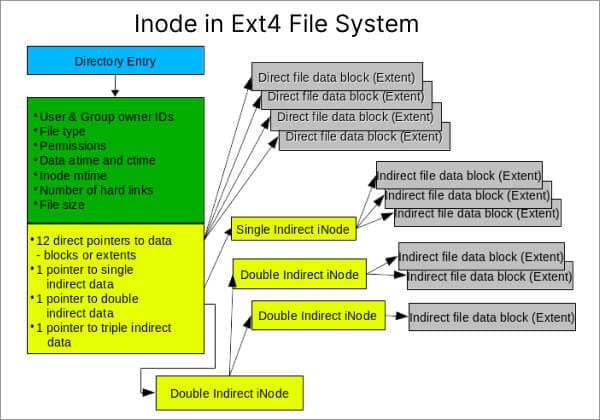
Il est à noter que si le nombre d'inodes alloués lors de la création de la partition est dépassé, il ne sera pas possible de créer de nouveaux fichiers, même s'il y a de l'espace libre sur la partition.
Journalisation
La journalisation est une technique utilisée dans les systèmes de fichiers pour garantir la cohérence et l'intégrité des données en cas de panne du système ou de coupure de courant. La journalisation dans le système de fichiers EXT4 est mise en œuvre par le biais d'une fonctionnalité de journalisation connue sous le nom de Journal Ext4.
Le journal est une zone spéciale du système de fichiers qui enregistre les modifications des métadonnées avant qu'elles ne soient transférées dans le système de fichiers principal. Ainsi, le système de fichiers peut se remettre rapidement d'un plantage ou d'une panne de courant en rejouant le journal et en rétablissant le système de fichiers dans un état cohérent. Le journal permet en outre d'accélérer les opérations de vérification et de réparation du système de fichiers.
Partie 3. 3 façons de récupérer des fichiers supprimés sur le système de fichiers EXT4
Méthode 1 : Récupération de fichiers EXT4 avec Recoverit (outil à interface graphique)
Wondershare Recoverit est un outil de récupération de données à interface graphique doté d'une interface conviviale et capable de récupérer des fichiers perdus, supprimés ou écrasés sur divers systèmes de fichiers, notamment EXT4 sous Linux. Plusieurs fonctions intégrées sont spécialement conçues pour la récupération des fichiers supprimés, à savoir

Wondershare Recoverit - Votre logiciel de récupération de données sûr et fiable
5 481 435 personnes l'ont téléchargé.
Récupère les documents, les photos, les vidéos, la musique, les e-mails et plus de 1000 types de fichiers perdus ou supprimés de manière efficace, sûre et complète.
Prise en charge de tous les systèmes de fichiers courants comme FAT32, exFAT, NTFS, APFS, EXT4, BTRFS, et bien d'autres encore.
Aide dans plus de 500 scénarios de perte de données, tels que la suppression, le formatage de disque, le crash du système d'exploitation, la panne de courant, l'attaque de virus, la perte de partition, entre autres.
Capacité de récupération des données à partir de plus de 2000 périphériques de stockage, y compris les ordinateurs Mac/Linux/Windows, les lecteurs USB, les cartes SD, les serveurs NAS, les appareils photo numériques, etc.
Visionnez le tutoriel vidéo ci-dessous pour savoir comment supprimer des fichiers d'une partition EXT4 sous Linux avec Recoverit - Récupération Linux. Vous trouverez également un guide étape par étape ci-dessous.
Pour Windows Vista/7/8/10/11
Pour macOS X 10.10 - macOS 13
Étape 1 : Téléchargez et installez Wondershare Recoverit sur votre PC. Après avoir démarré le programme, sélectionnez l'option NAS et Linux qui se trouve dans le panneau de navigation. Pour lancer le processus de récupération des fichiers EXT4, cliquez sur le bouton Récupération Linux.

Étape 2 : Vous serez invité à saisir les informations d'identification afin d'établir une connexion à distance entre le logiciel de récupération de données et votre dispositif Linux. Après avoir saisi toutes les informations requises, vous pouvez appuyer sur le bouton Connecter. Le logiciel établira une connexion et commencera le processus d'analyse.

Une fois la connexion établie, Recoverit analyse automatiquement l'ordinateur Linux pour y rechercher les fichiers perdus.

Étape 3 : Attendez que l'analyse se termine. Vous pouvez terminer l'analyse en appuyant sur l'icône Arrêter lorsque vous trouvez le fichier souhaité alors que l'analyse est toujours en cours. Cela vous permet de restaurer rapidement le fichier nécessaire et d'éviter d'attendre la fin de l'analyse. Pour être certain qu'il s'agit bien des fichiers souhaités, vous avez la possibilité de les prévisualiser.

Étape 4 : Sélectionnez les fichiers souhaités et cliquez sur le bouton Récupérer pour enregistrer tous les fichiers nécessaires dans un emplacement fiable.

Méthode 2 : Récupération de fichiers EXT4 à l'aide d'Extundelete (outil GLI)
Extundelete est un utilitaire en ligne de commande conçu pour permettre aux utilisateurs de récupérer les fichiers supprimés d'une partition ou d'un disque qui utilise le système de fichiers EXT3 ou EXT4. Il est capable de récupérer des fichiers individuels ou des répertoires entiers qui ont été accidentellement supprimés ou perdus à la suite d'un plantage du système ou d'une autre défaillance.
Extundelete est une application open-source, c'est-à-dire que le code source est accessible au public et peut être modifié par les utilisateurs.
La commande suivante permet de récupérer un fichier spécifique sur un périphérique EXT4 à l'aide d'Extundelete :
Étape 1 : Installez Extundelete sur votre ordinateur Linux avec la commande :
- Pour Ubuntu et Debian
sudo apt install extundelete
- Pour RHEL et CentOS
sudo yum install extundelete
- Pour Arch Linux
sudo yay -S extundelete
Étape 2 : Dès qu'il est installé, Extundelete peut récupérer les fichiers supprimés d'un système Linux. Pour restaurer rapidement un fichier particulier, exécutez la commande suivante. Il est essentiel de se rappeler que le chemin d'accès au fichier doit être spécifié par rapport à la racine de la partition.
sudo extundelete --restore-file picture.jpg /dev/sdb1
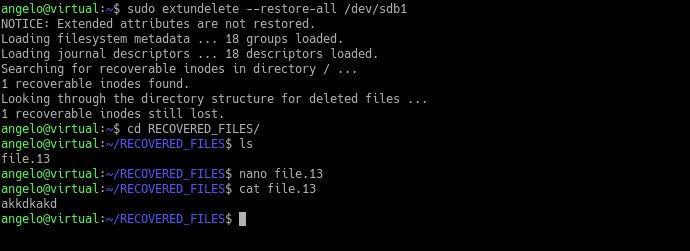
Méthode 3 : Récupération de fichiers EXT4 avec ext4magic (outil GLI)
Ext4magic est un utilitaire de disque destiné à récupérer les fichiers supprimés d'un système de fichiers EXT4. Cet outil peut récupérer les informations du journal et restaurer les fichiers dans une arborescence de répertoires à condition que le journal contienne suffisamment d'informations.
Ext4magic est en mesure de récupérer différents types de fichiers, en préservant leurs noms de fichiers d'origine, leur groupe, leurs propriétaires, leurs autorisations de fichiers et leurs horodatages.
Procédez comme suit pour récupérer les fichiers perdus sur EXT4 grâce à Ext4magic :
Étape 1 : Immédiatement après la suppression, ouvrez un terminal et servez-vous de la commande ci-dessous pour faire une copie du journal du système de fichiers.
sudo debugfs -R "dump <8> /opt/sda6.journal"/dev/sda6
Remplacez /dev/sda6par le chemin d'accès approprié à votre périphérique. Il ne faut pas placer la copie dans le répertoire /tmp.
Remarque : pour réduire les interactions avec le système et empêcher l'écrasement des blocs contenant les fichiers supprimés, vous devez fermer tous les programmes qui écrivent sur la partition en question.
Étape 2 : Installez ext4magic pour récupérer des fichiers sur des partitions ext3 ou ext4.
sudo apt-get install ext4magic
Étape 3 : Pour accéder à l'utilisateur racine et démonter une partition à des fins de traitement, redémarrez le système et sélectionnez Options avancées dans l'écran Grub.
Étape 4 : Choisissez l'option pour le mode de récupération et dans le menu de ce dernier, sélectionnez Activer la mise en réseau. Cette opération active la mise en réseau et le montage de tous les systèmes de fichiers définis dans /etc/fstab ; cela peut prendre plusieurs minutes.
Si l'interface devient défectueuse, poursuivez le processus en appuyant sur Activer la mise en réseau. Lorsque le processus d'activation de la mise en réseau est terminé, sélectionnez l'option Interpréteur de commandes racine dans le menu, qui devrait maintenant afficher le mode lecture/écriture dans la partie supérieure de l'interface.
Étape 5 : Dans l'interpréteur de commandes racine, démontez la partition où se trouvaient initialement les fichiers supprimés avec la commande suivante : umount /home. Exécutez ext4magic sur la partition :
ext4magic /dev/sda6 -a $(date -d "-6hours" +%s) -f user/folder -j /opt/sda6.journal -l
Étape 6 : Dans la colonne de gauche de la sortie, tous les fichiers avec 100% devraient être récupérables. Vous pouvez exécuter la commande suivante pour récupérer les fichiers :
A:/dev/sda6 ext4magic -a 1332606716 -f user/folder -j /tmp/sda6.journal -r -d /opt/RECOVER
Quittez l'interpréteur de commandes racine et choisissez reprendre dans le menu.
Remarque : si l'outil récupère des fichiers non souhaités, supprimez-les.
Astuce : lorsque ext4magic produit des fichiers avec moins de 100 %, utilisez l'option -m plutôt que l'option -r, puisqu'un processus plus long peut être en mesure de récupérer les fichiers. Cependant, il n'y a aucune garantie.
Conclusion
Avec les bons outils et les bonnes connaissances, il est facile de restaurer les fichiers supprimés d'une partition EXT4. Heureusement, il est aujourd'hui plus facile que jamais de récupérer les fichiers essentiels qui ont été supprimés accidentellement, grâce à d'excellents utilitaires de récupération comme Extundelete et Wondershare Recoverit.
 100% sécurité pour le téléchargement gratuit
100% sécurité pour le téléchargement gratuit

